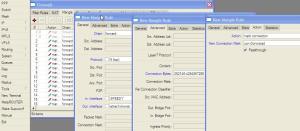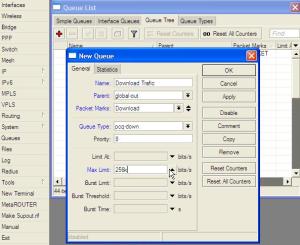cara merusak windows XP versi cepat.hahaha ... sob.., lama ndak posting ... nih .., karena sibuk dalam pekerjaan , hehehe ..., tapi saya pengen sobat mengerti dalam dunia hecker or hecking , nih saya kasih tau caranya .
- pertama-tama,tentunya pasang muka begog dulu , supaya enggak ketahuan si pemilik or korban yang akan di uji coba. .
- kemudian , nyalakan komputer si korban ,dan masuk ke exploler cari .. yang namanya WINDOWS ,klik dua kali kemudian tekan CTRL + A , klw udah klik kiri atau tekan delete ..dan ada beberapa file yang tak bisa di delete, nah itu biarkan saja ,...

- langkah terakhir yang akan kamu lakukan yaitu tutup semua tab , lalu komputer si korban biarkan stanbay( pokoknya gitu dah ) ata dalam keadaan menyala , setelah itu kembalikan atau minta tolong matikan dari server ( yg minta tolong matikan di server itu khususon di warnet ), kemudian tinggallah yg sejauh mungkin ,,,.............. , yg anda bisa ,,. complite dah misi kamu , Pada disaat komputer yang telah dimatikan lalu dinyalakan oleh pemiliknya sendiri akan terjadi gelap bulita ... hahahaha :D atau disebut ngeBLANK ... .., gampangkan ................ sobat .. good luck ...:)
- jangan matikan komputer uji coba kamu , sendiri ,. yang berakibatkan vatal yaitu : kamu kena biaya reperasi ,.
! .. INGAT ITU .. !







 namun bagi kamu yang belum tahu bisa menggunakan trik ini,
namun bagi kamu yang belum tahu bisa menggunakan trik ini, 






 . nih temn tak kasieh tau caranya buat ngeusil usili temen temen yang di warnet .. dengan aplikasi NETCUT nih aq ada sofwhere tersebut . dengan clik tombol ini yah....
. nih temn tak kasieh tau caranya buat ngeusil usili temen temen yang di warnet .. dengan aplikasi NETCUT nih aq ada sofwhere tersebut . dengan clik tombol ini yah....